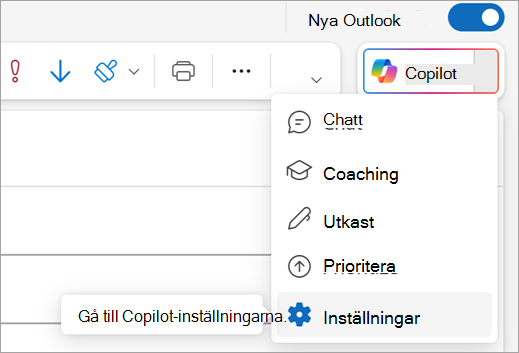Du kan hjälpa Copilot skriva Outlook e-postmeddelanden som låter mer som du. Om du upprepade gånger berCopilot att ändra e-postutkast finns det ett enklare sätt. Du kan berätta hur du vill att utkasten ska skapas.
Först måste du tänka på hur du brukar skriva dina e-postmeddelanden. Du kanske ofta använder punktlistor, eller så kanske du fokuserar på att använda en användbar, informell ton för att skapa samarbete. När du identifierar vad som får ditt skrivande att låta som du kan du gå till Inställningar och be Copilot att alltid använda dessa skrivvanor.
Obs!: Du behöver en licens för Microsoft 365 Copilot (arbete) eller en Microsoft Copilot Pro (hemlicens) för att kunna använda den här funktionen. Se Var kan jag få Microsoft Copilot? om du vill skaffa en licens.
Anpassa e-postmeddelanden som genereras av Copilot
-
I nyaOutlook väljer du listrutan bredvid ikonenCopilot
-
Välj Inställningar.
-
Välj Utkastinstruktioner.
-
Välj växlingsknappen för "Använd anpassade instruktioner när du skapar e-post" så att den blir blå.
-
Skriv en uppmaning som förklarar hur Copilot ska skapa e-postmeddelanden. Du kan till exempel säga "Håll e-postmeddelanden korta och direkta, med punkter där de är vettiga. Använd en vänlig ton och signera e-postmeddelanden med mitt förnamn." Du kan lägga till mycket detaljer eller hålla det enkelt.
-
Välj Spara.
Nu är det bara att stänga sidan och be Copilot att skriva ett e-postmeddelande åt dig. Du kan när som helst komma tillbaka och justera anvisningarna för Copilot.